
 |
Faydalı Windows 7 Kısayolları |
Yanıt Yaz 
|
| Yazar | |
halil.316 
Moderator 
Kayıt Tarihi: 09-10-2010 Konum: Turkey Status: Aktif DeÄil Points: 369 |
 Mesaj Seçenekleri Mesaj Seçenekleri
Yanıt Yaz
Alıntı halil.316
Bu mesaj kurallara aykırıysa buradan yöneticileri bilgilendirebilirsiniz.
 Thanks(0) Thanks(0)
 Alıntı Alıntı  Cevapla Cevapla
 Konu: Faydalı Windows 7 Kısayolları Konu: Faydalı Windows 7 KısayollarıGönderim Zamanı: 19-03-2012 Saat 14:00 |
 Microsoft'un
yeni işletim sistemi Windows 7 kullanıcılar için faydalı birçok
özelliğe sahip. İşte Windows 7 için özel ipuçları...
Windows Vista ile imajını zedeleyen Microsoft
ciddi bir müşteri kaybı yaşamıştı. Firmanın CEO'su Steve Ballmer'ın
bile en büyük başarısızlığımız diye adlandırdığı Vista'nın kötü imajını
Windows 7 düzeltmeye başladı.
Yaklaşık bir yıldır piyasada olan bu işletim
sistemi kullanıcıların oldukça ilgisini çekti. Vista'ya göre daha
kullanıcı dostu olan Win 7'de herkesin kullanabileceği kolay bir sistem
bulunuyor.
Hem Windows 7 Hem de Vista İçin Faydalı
Firma, yeni kısayollar tasarlayarak yeni işletim sistemini daha pratik hale getirdi. Windows 7'de işinize yarayacak en iyi 10 kısayolu bu ipucu köşemizde biraraya getirdik. Buradaki kısayol tuşlarının bazıları Windows Vista'da da çalışabiliyor. 1. Yeni Klasör Açma
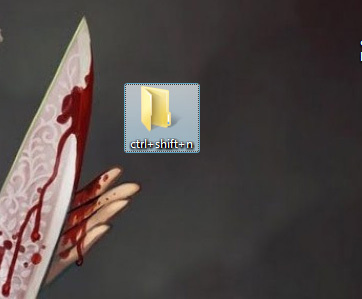 Windows 7'ye özel olan bu kısayol yeni klasör
açmak için fareyle uğraşmanıza gerek bırakmıyor. Klavyeden aynı anda
Ctrl+Shift+N tuşuna basarak istediğiniz kadar yeni klasör
açabilirsiniz.
2. Admin Olarak Açmak
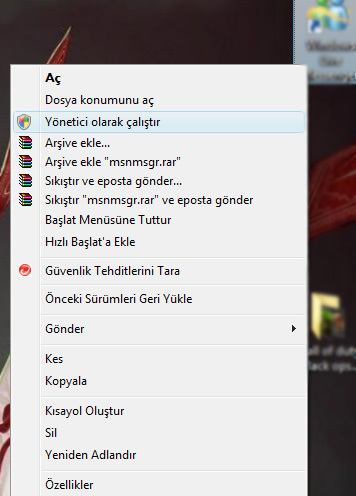 Windows 7'nin getirdiği güvenlik gerekçelerinden
biri de Exe uzantılı programları çalışmalarını sınırlamak için admin
olarak aç özelliğini kullanmak. Normalde her Windows sürümünde bulunan
bu özellik Win 7'de daha belirgin hale gelmiş. Programları açarken
artık sağ tıklayıp bu komutu çalıştmak yerine Ctrl+Shift ve sol tuşa
tıklamanız yeterli.
3. Komut Pencerisini Burada Aç
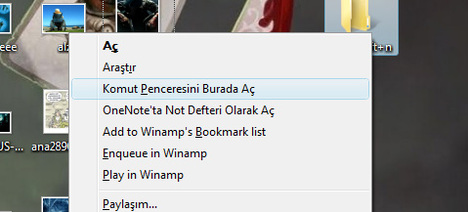 Bir klasörü ya da dosyayı açarken komut
pencerisini burada aç özelliğini aktif etmek için Shift+sağ tuş
kombinasyonunu kullanabilirsiniz.
4.Araç Çubuğunda Hızlı Geçiş
 Windows 7'de daha pratik bir hale gelen araç çubuğunu hızlıca kullanmak için Windows tuşu +T kısayolunu kullanmanız yeterli.
5. İki Monitörü Rahat Kullanma
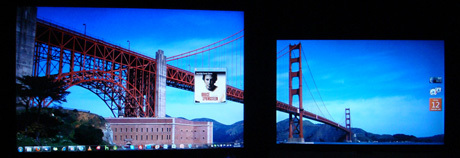 Günümüzde grafikerler kadar ev kullanıcıları da
oyun zevklerinden dolayı çift monitör kullanmaya başladı. Bu iki
monitör arasındaki görüntüyü düzenlemek için ekstra programlara
ihtiyacınız yok. Eğer iki monitörünüz varsa ve görüntüyü yönetmek
istiyorsanız Windows tuşu + Shift + Sol ya da Sağ yön tuşlarını
kullanabilirsiniz.
6. Sistem Bilgisine Ulaşma
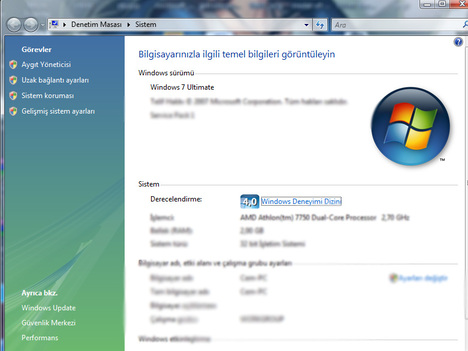 Donanımınıza Windows'un verdiği puanı okumak ve
özel ayarlara ulaşmak için sistem menüsüne girmeniz lazım. Windows tuşu
+ Pause kısayolunu kullanarak hızlıca bu ekrana ulaşabilirsiniz.
7. Araç Çubukları Arasında Yolculuk
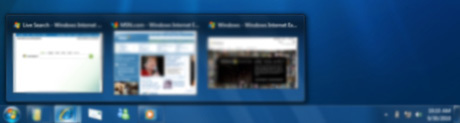 Windows 7'de araç çubuğuna atadığınız programları Windows tuşu ve 1-9 arası bir rakam kullanarak çalıştırabilirsiniz.
8.Gönder Seçeneklerini Atırmak
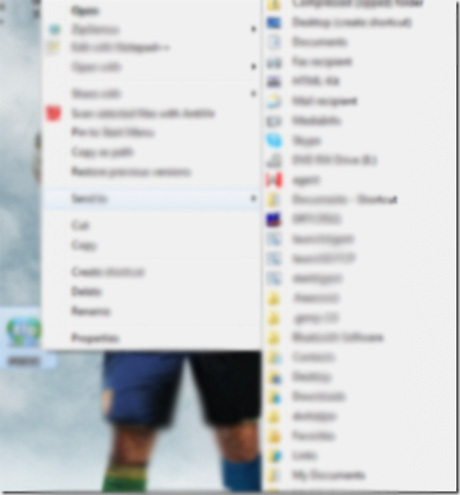 Windows'ların hepsinde bulunan gönder mensü Win
7'de daha geniş hale getirebiliyor. Bunun için yollamak istediğiniz
dosya ya da klasörün üzerine gelin Shift + Sağ tuşuna basın.
9.Saatin Yanındaki Sembolleri Açmak
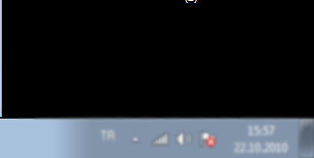 Saatin yanında bulan ve önemli işlere yarayan
semboller Windows 7'de özel bir menü altında toplandı. Buradaki
simgelere ve programlara ulaşmak için Windows tuşu + B'ye basmanız
yeterli.
10. Araç Çubuğunda Yeni Sekme Açmak
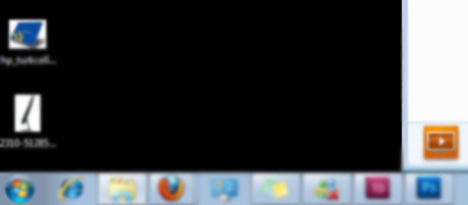 Windows 7'de ön plana çıkartılan araç çubuğu
pencereleri standart ayarlarda sorun olabiliyor. Çünkü, siz buradan
pencere açtıkça onlar tek bir grup altında toplanıyor. Yeni pencere
açmanız gerekiyorsa, Shift+ sol tuşa tıklama tuşuna basabilirsiniz. Düzenleyen halil.316 - 19-03-2012 Saat 14:00 |
|
 |
|
Yanıt Yaz 
|
|
| Tweet |
| Forum Atla | Forum İzinleri  Kapalı Foruma Yeni Konu Gönderme Kapalı Forumdaki Konulara Cevap Yazma Kapalı Forumda Cevapları Silme Kapalı Forumdaki Cevapları Düzenleme Kapalı Forumda Anket Açma Kapalı Forumda Anketlerde Oy Kullanma |